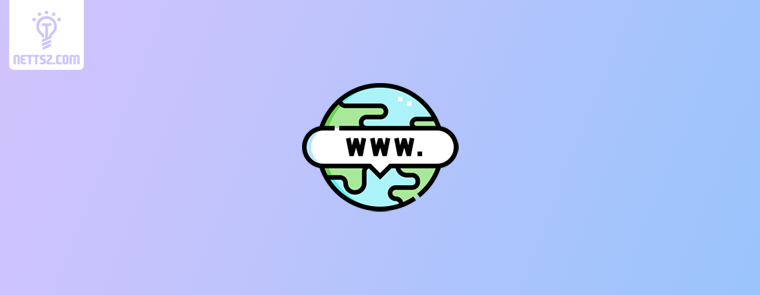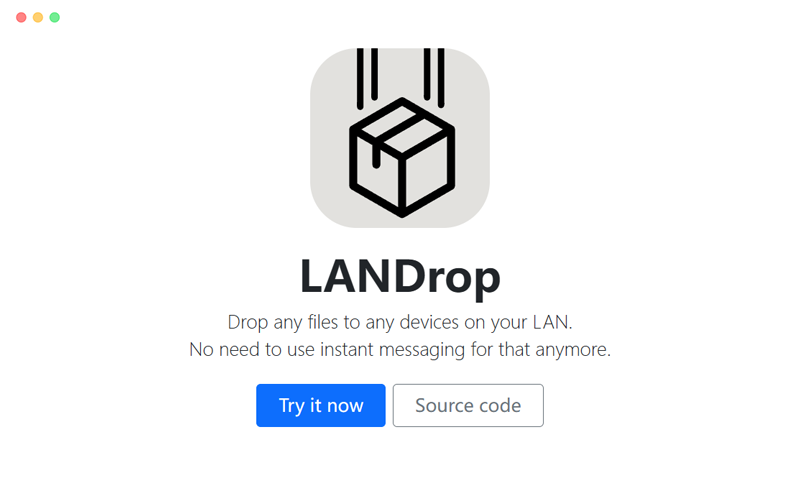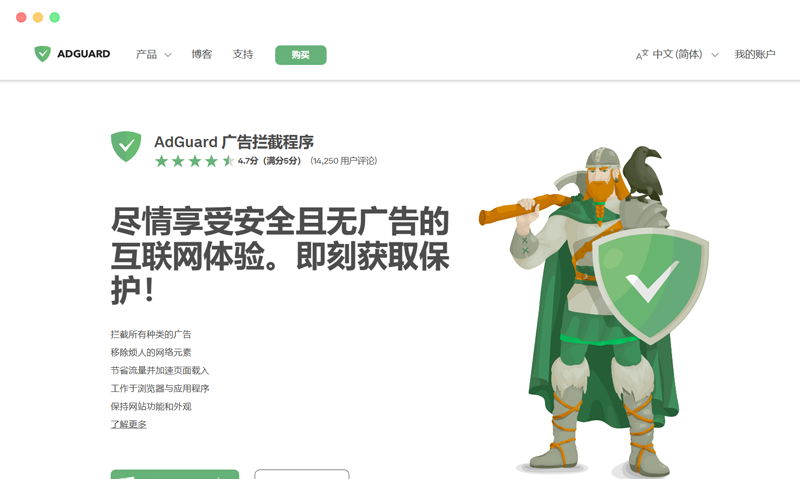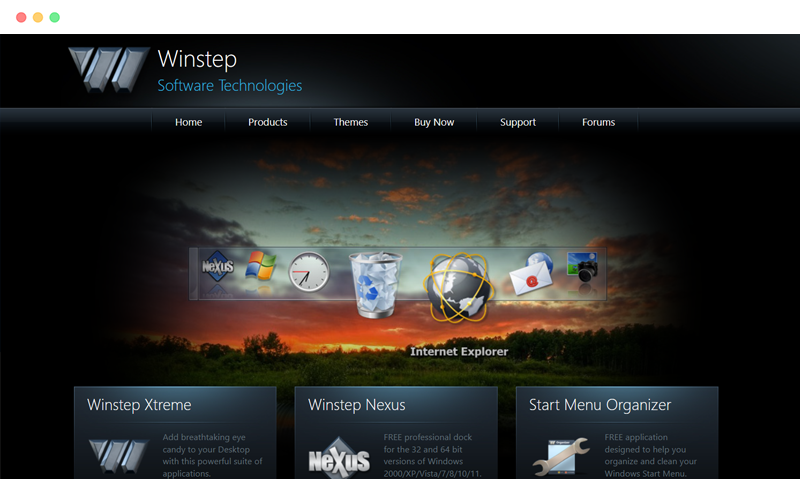华硕(ASUS)是游戏硬件领域的巨头之一。其旗下的ROG(Republic of Gamers)和TUF Gaming系列凭借出色的性能和丰富的功能,深受游戏玩家和硬件爱好者的喜爱。然而,随着这些高端硬件产品一同预装的Armoury Crate(奥创中心)软件,却在用户体验上呈现出两极分化的评价。一方面,它为用户提供了强大的硬件管理功能;另一方面,却也因为资源占用高、卸载困难等问题饱受诟病。为了平衡这种矛盾,华硕官方推出了一款专门的卸载工具——Armoury Crate Uninstall Tool(奥创中心卸载工具)。
Armoury Crate:功能强大却评价两极
在介绍卸载工具之前,我们不得不先回顾一下Armoury Crate本身。作为华硕官方推出的硬件管理软件,Armoury Crate的初衷是为用户提供一个统一的平台,用于管理旗下硬件产品的灯效、风扇、性能调节、系统监控等功能。尤其是在ROG和TUF Gaming系列中,它被视为实现“全平台控制”的核心组件。
从功能角度来看,Armoury Crate确实有着令人印象深刻的表现。它集成了多个原本分散的华硕软件能力,如Aura Sync(灯效同步)、Fan Xpert(风扇控制)、Game Library(游戏启动管理)以及设备驱动更新等。用户可以通过它轻松控制RGB灯效,实时监控硬件运行状态,优化游戏配置,甚至一键安装所有相关组件。对于游戏玩家和硬件爱好者来说,这些功能无疑大大提升了设备的可控性和个性化程度。
然而,正如硬币的另一面,Armoury Crate在实际使用中也暴露出了一些问题。许多用户反映,该软件在运行过程中会占用大量系统资源,启动速度慢,后台进程多,甚至还会频繁弹出通知干扰使用。更令人头疼的是,由于其深度嵌入系统,传统方式卸载后往往会留下大量残留文件和服务项,影响系统的稳定性和后续使用。这些问题使得一些用户对其爱恨交织,甚至希望彻底摆脱它的束缚。
Armoury Crate Uninstall Tool:官方的卸载工具
正是在这样的背景下,华硕官方推出了Armoury Crate Uninstall Tool。这款卸载工具的出现,无疑是为那些希望精简系统、摆脱Armoury Crate困扰的用户带来了一线希望。那么,这款工具究竟能否彻底解决Armoury Crate的卸载难题呢?
功能与适用范围
Armoury Crate Uninstall Tool的主要功能是帮助用户彻底移除系统中的Armoury Crate及其所有相关组件。它能够清理的内容包括主程序、服务进程、驱动文件、注册表项、计划任务以及缓存文件等。这意味着,使用这款工具后,用户可以期待一个干净、无残留的系统环境。
从适用范围来看,这款工具主要针对预装了Armoury Crate的华硕笔记本电脑和台式机,以及安装了ROG、TUF Gaming主板的DIY台式机。此外,如果用户的系统中安装了Aura Sync组件或华硕外设驱动,且出现了Armoury Crate无法正常运行、卸载失败等问题,这款工具同样适用。不过,需要注意的是,它并不适用于非华硕设备或手动安装了其他RGB灯控软件的环境。
获取与安装
获取Armoury Crate Uninstall Tool的过程相对简单。用户需要访问华硕官网的“服务与支持”页面,选择对应的设备型号,然后在“驱动程序与工具”栏目中找到并下载该工具。下载完成后,解压文件即可获得卸载程序(通常为Armoury_Crate_Uninstall_Tool.exe)。建议用户在运行该工具时,以管理员身份运行,以确保拥有足够的权限进行卸载操作。
卸载过程与体验
使用Armoury Crate Uninstall Tool进行卸载的过程是一个系统化、可视化的操作。在运行工具后,它会自动检测系统中安装的Armoury Crate组件,并列出所有相关服务与文件。用户可以根据自己的需求选择完整卸载或部分卸载。通常情况下,建议用户进行完整卸载,以确保彻底清除所有相关组件。
在点击“开始卸载”按钮后,工具会依次执行关闭相关服务进程、卸载程序本体、清理注册表项、删除缓存与日志文件、移除后台启动项与计划任务等一系列操作。整个过程一般持续2~5分钟,具体时间取决于用户的系统配置及安装内容。卸载完成后,工具会提示用户重启电脑,以确保系统改动生效。
卸载效果与验证
重启电脑后,用户可以通过以下几个方面来验证Armoury Crate是否已被彻底卸载:
- 在控制面板和“应用与功能”中,应不再显示Armoury Crate。
- 在任务管理器中,应无Armoury Crate相关进程。
- 在C:\Program Files或C:\ProgramData下,应无Armoury Crate文件夹。
- 在注册表中,应无ArmouryCrate关键词(可通过regedit搜索)。
- 在开机启动项中,应无相关程序。
如果以上检查项全部通过,那么可以确认Armoury Crate已被成功卸载。
常见问题与解决方案
尽管Armoury Crate Uninstall Tool是华硕官方推出的专门卸载工具,但在实际使用过程中,仍可能会遇到一些问题。以下是一些常见问题及其解决方案:
权限不足
如果在运行卸载工具时提示“权限不足”或“无法访问服务”,建议用户以管理员身份运行工具。如果问题仍然存在,可以尝试在安全模式下运行工具,以绕开部分安全策略的干扰。此外,还需要检查是否有软件阻止了工具的执行,如果是的话,建议暂时关闭这些安全程序。
组件残留
如果在卸载后仍然发现有服务或文件残留,首先需要确保在卸载完成后重启了系统。如果仍有残留,可以手动删除常见的残留文件夹路径,如C:\Program Files (x86)\ASUS\Armoury Crate Service、C:\ProgramData\ASUS和%appdata%\ASUS等。此外,还可以打开“任务计划程序”,检查并删除与Armoury Crate相关的计划任务。对于注册表中的残留项,建议使用注册表编辑器进行清理,但操作前需备份注册表,以免造成系统不稳定。
卸载过程卡顿
如果在卸载过程中卡在某一步骤或进度条无响应,建议用户耐心等待3~5分钟,因为有时服务的停止或注册表的清理可能会被系统延迟处理。如果等待后仍未有反应,可以通过任务管理器强制关闭工具,然后再次以管理员身份运行。在运行之前,建议先手动结束所有与Armoury Crate相关的进程,以避免冲突。
系统异常
在某些情况下,卸载Armoury Crate后可能会出现系统风扇失控、灯效不亮或主板报错等问题。这通常是由于卸载过程中移除了某些设备的驱动或控制接口所致。解决方法之一是进入BIOS设置,手动调整风扇曲线。如果需要恢复灯效,可以安装第三方控制软件,如OpenRGB。如果系统提示缺少Aura芯片驱动,可以从华硕官网下载单独的驱动包进行安装。在极端情况下,如果用户对风扇或灯效的控制依赖较高,也可以选择重新安装Armoury Crate。
替代方案与后续建议
对于那些在卸载Armoury Crate后不再希望使用华硕原生控制软件的用户,可以考虑以下几种替代方案:
- 灯效控制:可以使用第三方软件,如OpenRGB,它支持多种硬件设备,能够提供丰富的灯效控制功能。
- 风扇调节:部分主板可以通过BIOS进行风扇曲线的设置,用户可以根据自己的需求进行调整。
- 性能监控:可以使用更轻量级的工具,如HWiNFO或MSI Afterburner,它们能够提供详细的硬件性能监控信息,且对系统资源的占用相对较低。
此外,如果用户在未来需要重新安装Armoury Crate,建议先确认系统中没有残留的华硕相关服务和文件夹,再通过华硕官方渠道下载安装包,以避免出现安装失败或功能异常的问题。
总结
Armoury Crate Uninstall Tool作为华硕官方推出的卸载工具,无疑为那些希望摆脱Armoury Crate困扰的用户提供了极大的便利。它能够彻底清理系统中的所有相关组件,解决了传统卸载方式留下的诸多问题。通过使用这款工具,用户可以期待一个干净、无残留的系统环境,从而提升系统的性能和稳定性。
然而,尽管这款工具在卸载过程中表现出了较高的效率和安全性,但在实际使用中仍可能会遇到一些问题。这些问题大多数与系统环境差异、权限限制或旧版本文件冲突有关。幸运的是,通过采取相应的解决方案,用户可以有效地克服这些问题,顺利完成卸载操作。
Armoury Crate Uninstall Tool是一款值得推荐的官方工具。它不仅能够帮助用户解决卸载难题,还能够在一定程度上提升用户体验。对于那些对系统简洁性、稳定性有较高要求的用户来说,这款工具无疑是一个理想的解决方案。